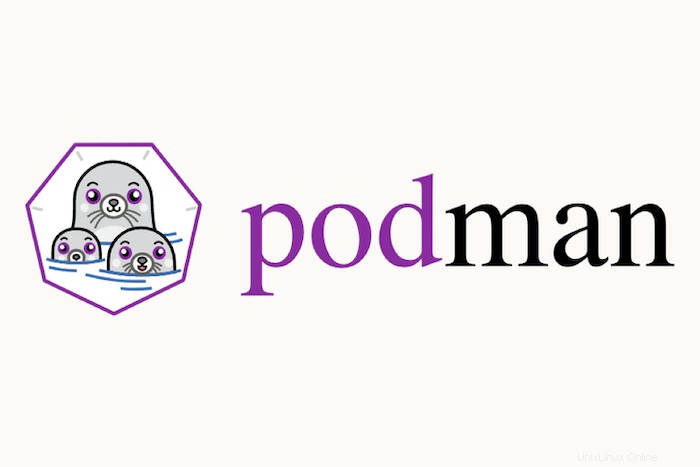
このチュートリアルでは、Linux Mint 20にPodmanをインストールする方法を紹介します。知らない人のために、Podman(POD Manager)はOCIコンテナーとポッド。これは、デーモンレスコンテナエンジンを使用するほとんどのLinuxディストリビューションで使用できるオープンソースプロジェクトです。Dockerと同じコマンドラインインターフェイスを公開しますが、デフォルトでは非特権のコンテナを実行します。
この記事は、少なくともLinuxの基本的な知識があり、シェルの使用方法を知っていること、そして最も重要なこととして、サイトを独自のVPSでホストしていることを前提としています。インストールは非常に簡単で、ルートアカウントで実行されていますが、そうでない場合は、'sudoを追加する必要があります。 ‘ルート権限を取得するコマンドに。 Linux Mint 20(Ulyana)にPodmanを段階的にインストールする方法を紹介します。
前提条件
- 次のオペレーティングシステムのいずれかを実行しているサーバー:Linux Mint 20(Ulyana)。
- 潜在的な問題を防ぐために、OSの新規インストールを使用することをお勧めします
non-root sudo userまたはroot userへのアクセス 。non-root sudo userとして行動することをお勧めします ただし、ルートとして機能するときに注意しないと、システムに害を及ぼす可能性があるためです。
LinuxMint20にPodmanをインストールする
ステップ1.以下のチュートリアルを実行する前に、次のaptを実行して、システムが最新であることを確認することが重要です。 ターミナルのコマンド:
sudo apt update sudo apt install software-properties-common
ステップ2.LinuxMint20にPodmanをインストールします。
- 公式ソースからPodmanをインストールします。
デフォルトでは、PodmanはLinux Mint 20ベースリポジトリでは使用できません。次のコマンドを使用して、Podmanリポジトリをシステムにインポートします。
sudo sh -c "echo 'deb https://download.opensuse.org/repositories/devel:/kubic:/libcontainers:/stable/xUbuntu_${VERSION_ID}/ /' > /etc/apt/sources.list.d/devel:kubic:libcontainers:stable.list" 次に、GPGキーをインポートします:
wget -nv https://download.opensuse.org/repositories/devel:kubic:libcontainers:stable/xUbuntu_${VERSION_ID}/Release.key -O- | sudo apt-key add - 最後に、aptパッケージを更新してインストールします:
sudo apt update sudo apt install podman
- SnapからPodmanをインストールします。
次のコマンドを実行して、Snapパッケージをシステムにインストールします。
sudo rm /etc/apt/preferences.d/nosnap.pref sudo apt update sudo apt install snapd
Podmanをインストールするには、次のコマンドを使用するだけです:
sudo snap install podman --edge
Podmanのインストールを確認します:
podman --version
ステップ3.Podmanの使用方法。
端末/シェルからPodmanを使用するには、オプション、コマンド、引数のチェーンを渡す必要があります。構文は次の形式になります。
podman [option] [command] [arguments]
例:
sudo podman run hello-world
Podmanのオプションとコマンドを確認するには:
podman --help
おめでとうございます!Podmanが正常にインストールされました。このチュートリアルを使用して最新バージョンのPodmanをLinux Mintシステムにインストールしていただきありがとうございます。追加のヘルプや役立つ情報については、公式のPodmanを確認することをお勧めします。ウェブサイト。